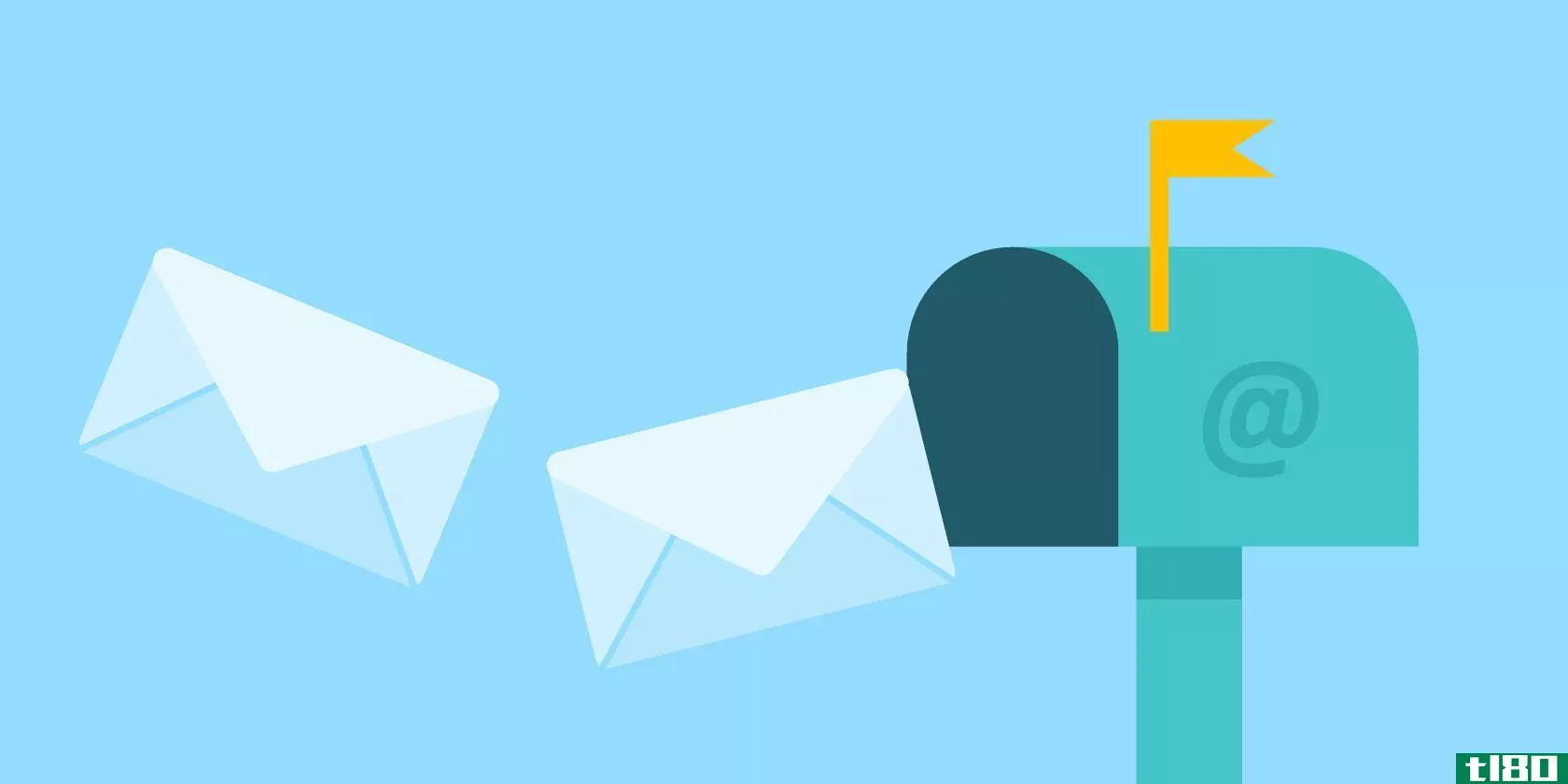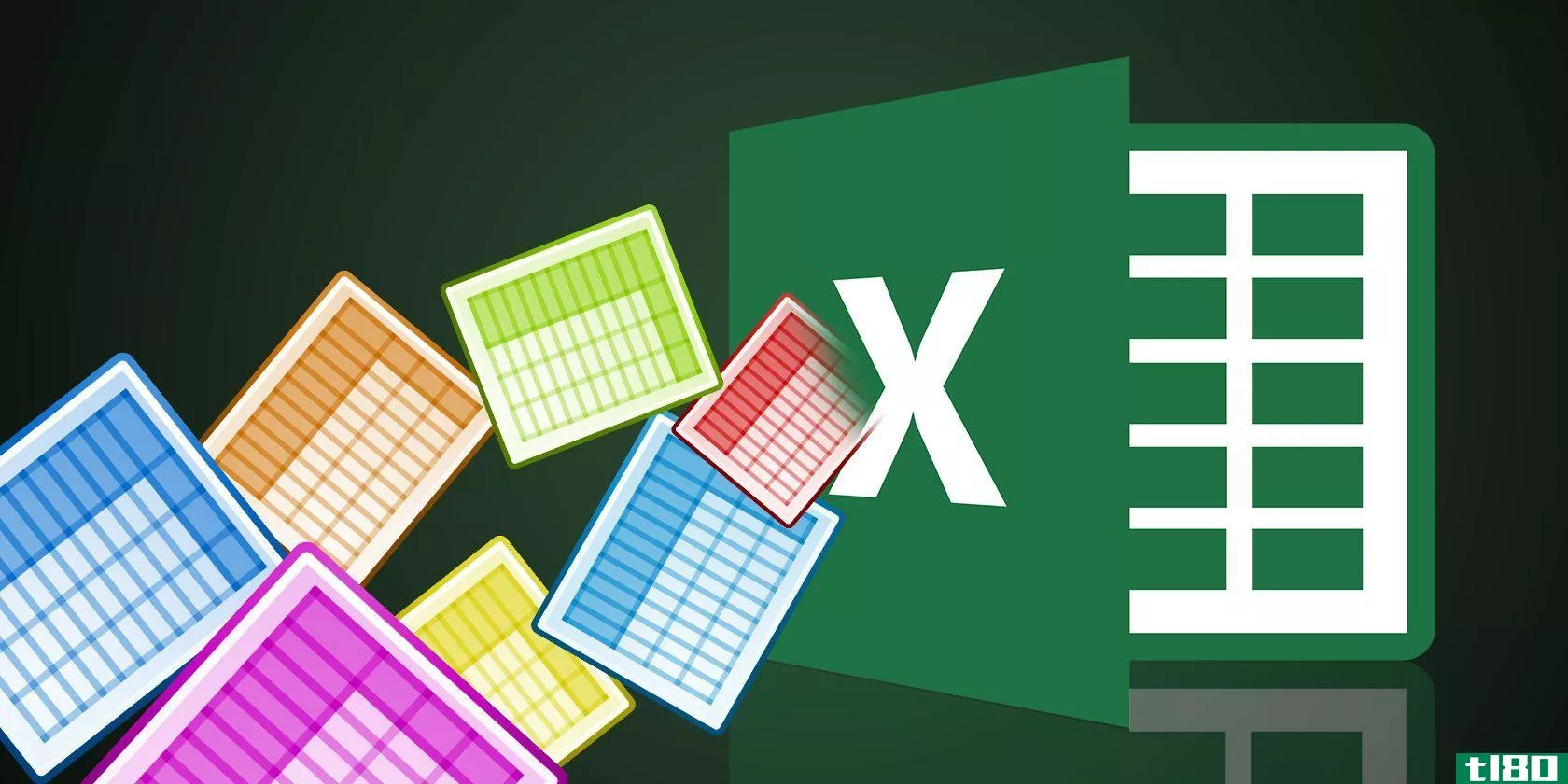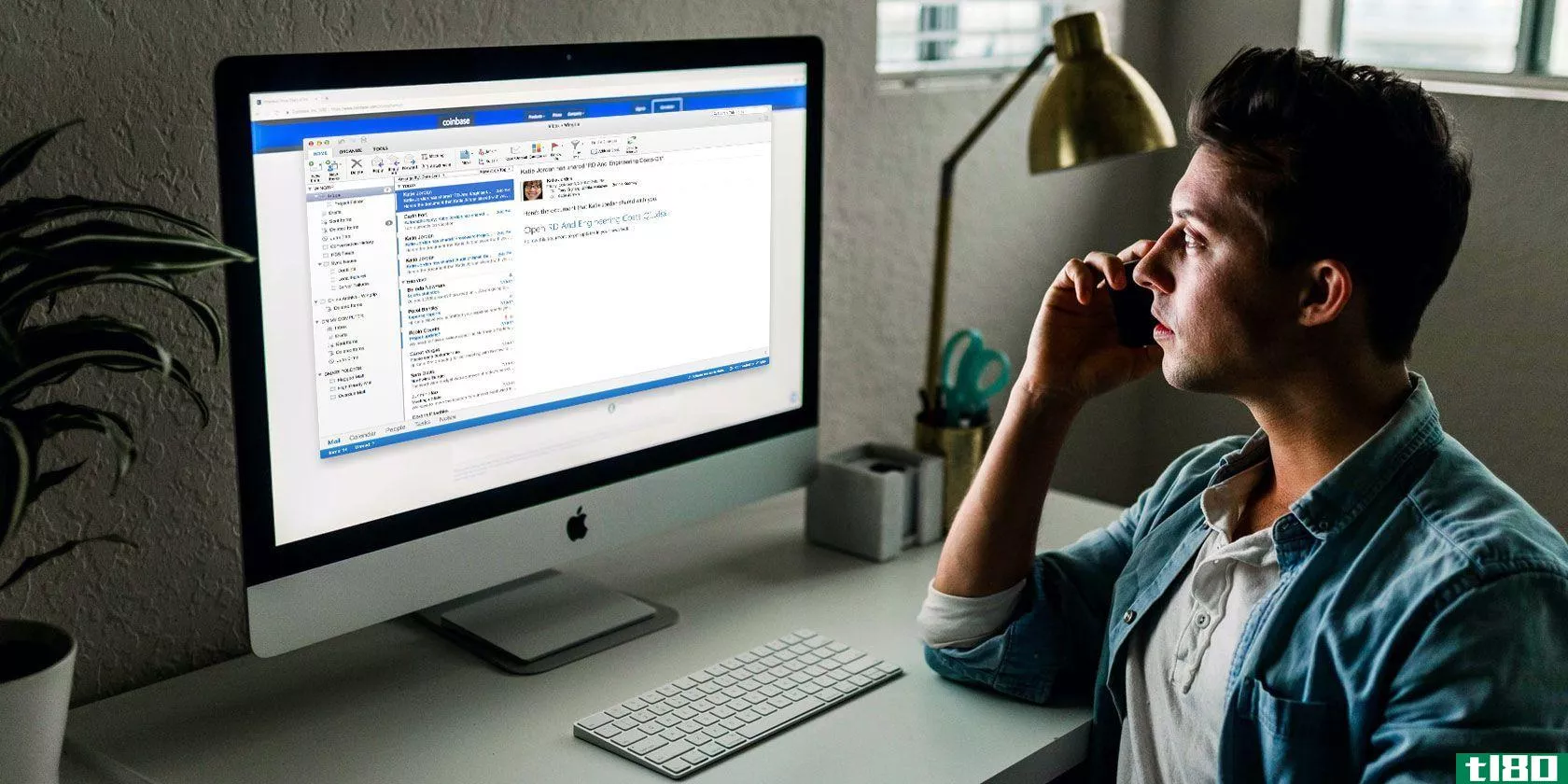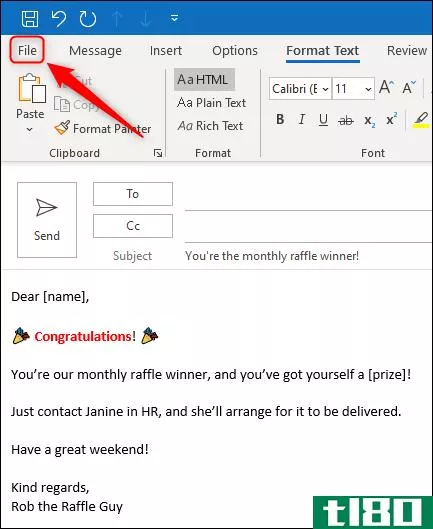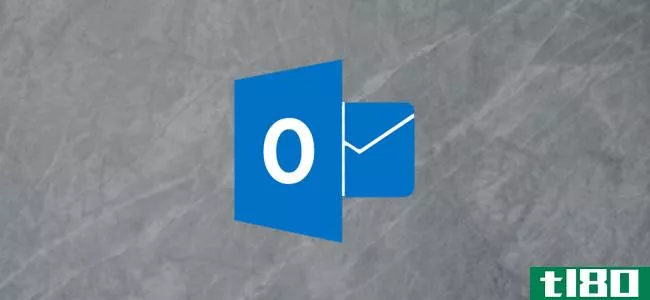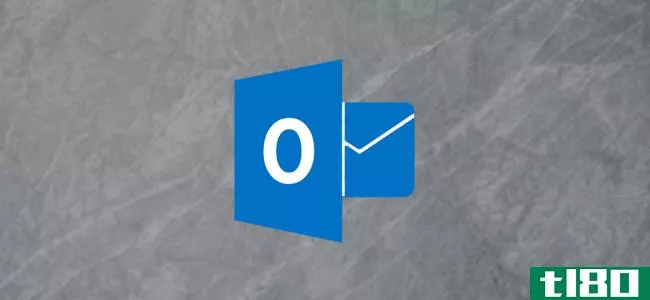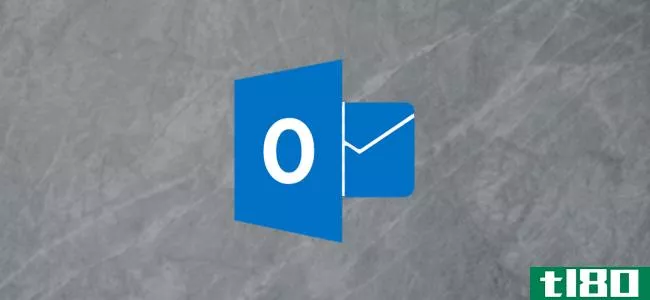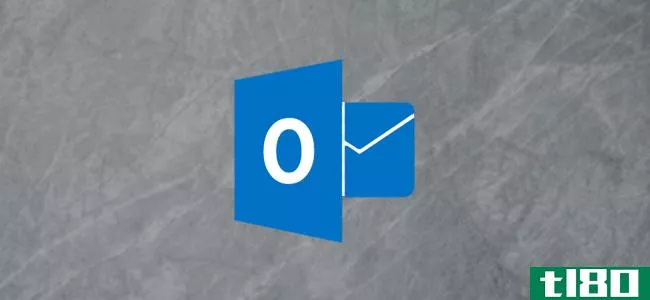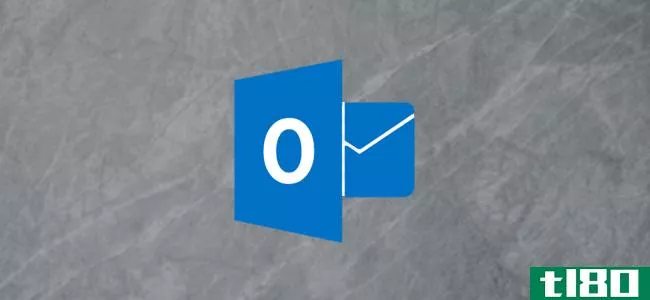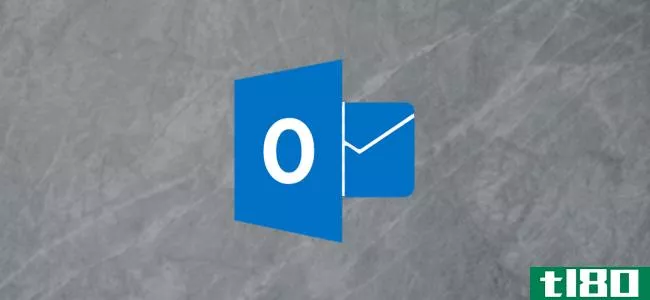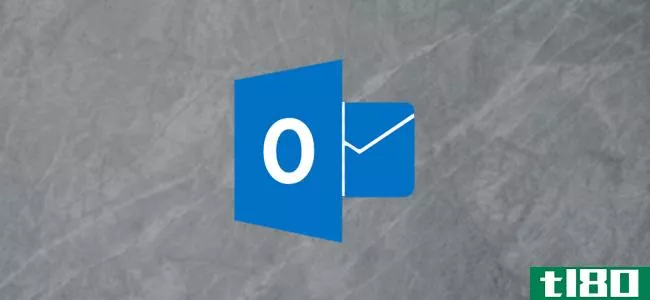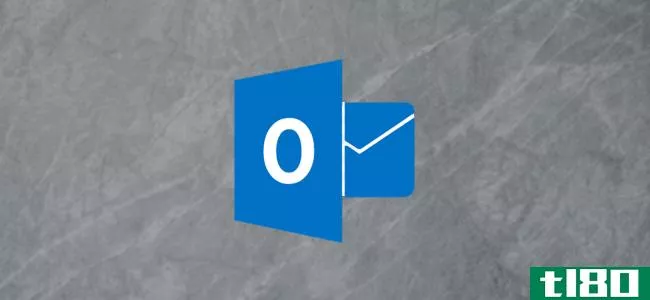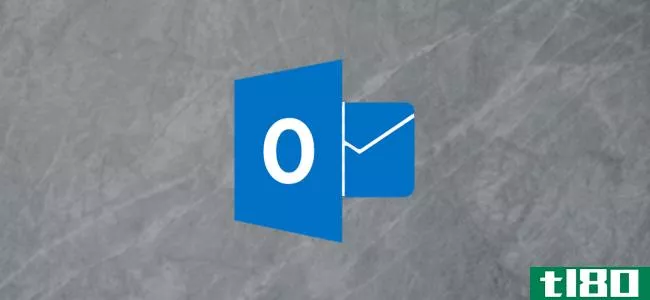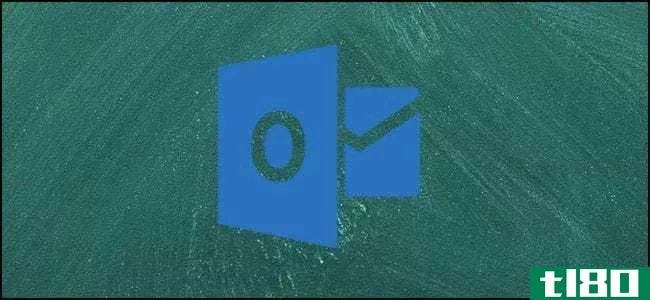如何格式化outlook文件夹中的单个列
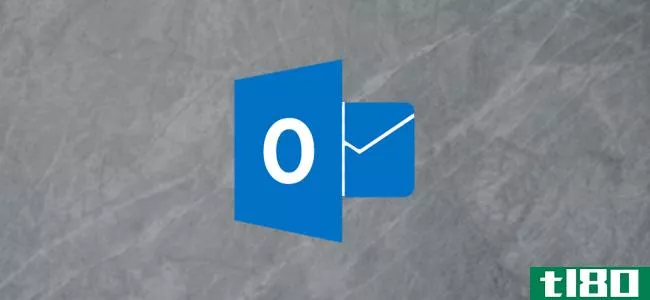
Outlook允许您以多种方式创建和自定义文件夹视图,例如添加和删除列;对邮件进行分组和排序;甚至应用条件格式。您还可以使用“设置列格式”选项自定义Outlook在特定列中显示信息的方式。我们来看看。
首先,我们将打开“高级视图设置”窗口。切换到功能区上的“视图”选项卡,然后单击“视图设置”按钮。

您也可以通过右键单击列标题并从上下文菜单中选择“查看设置”命令来实现。
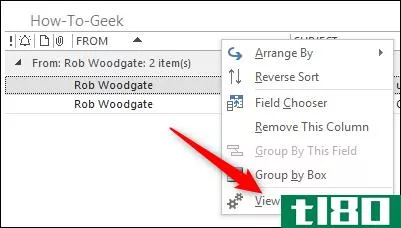
“高级视图设置”窗口允许您自定义文件夹视图。单击“格式化列”按钮。
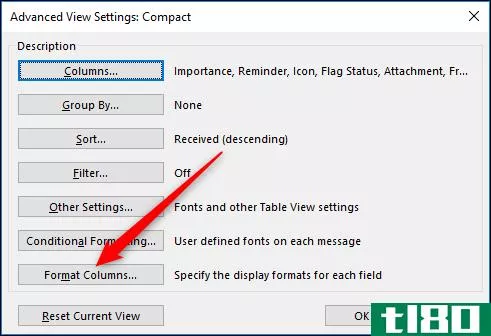
“设置列格式”窗口显示当前选定视图中可以编辑的所有列。
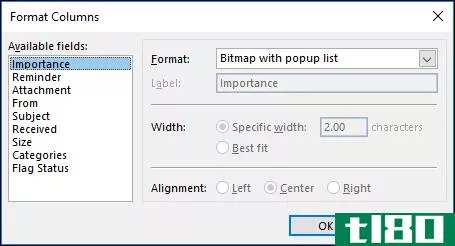
这里显示的列都是默认的“压缩”文件夹视图中的列。缺少“提及”列,因为该列具有无法更改的特定格式。但这并不常见;您可以在这里设置大多数列的格式。
相关:Microsoft Outlook中的“提及”列用于什么?
可以执行的格式化类型由列决定。“重要性”列仅允许您在使用位图(分别显示高重要性和低重要性的向上或向下箭头的图像文件)和文本(重要性的书面名称:高、正常、低)之间进行选择。
另一方面,Subject列允许您编辑所有选项(尽管Format的唯一选项是“Text”,所以没有太多更改)。
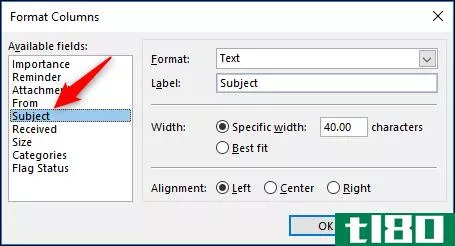
从选项中可以看到,不能更改字体,因为这会与条件格式冲突,但可以更改显示格式、列的可见名称、宽度和对齐方式。我们要将标签改为“邮件原因”,将对齐方式改为“右”
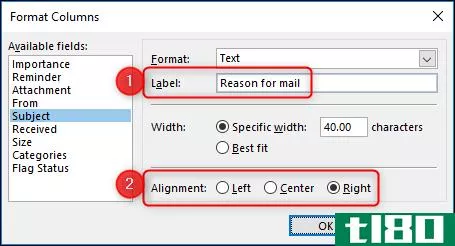
单击“确定”几次退出这些窗口后,我们可以立即在文件夹中看到列的更改。

其中一个更有用的更改是“Received”列。默认情况下,它以“日”+“日期”+“时间”的组合显示消息的接收日期,这对查看者不太友好。使用列格式,可以更改此设置。
进入“视图设置”>“高级视图设置”>“设置列格式”,然后选择“接收”字段。默认格式是“Best Fit”,但是如果点击下拉菜单,您将看到许多其他选项。
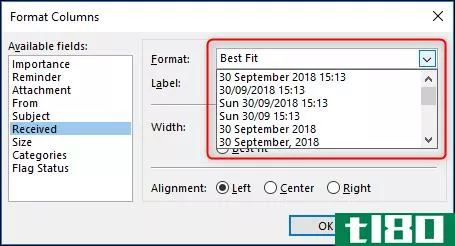
我们将更改为顶部选项以删除格式中的“日”部分。
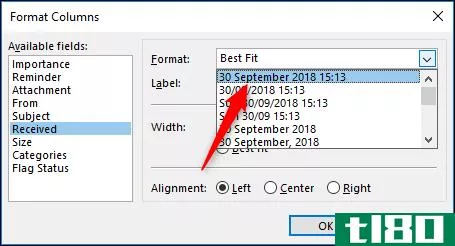
当“确定”从打开的窗口中出来时,列已经更改,并且更容易阅读。

你可以选择任何最适合你的格式,所以如果你是那种能控制自己信息的人,你可能会想不用年份。如果你真的控制了你的邮件,你可以只显示邮件到达的时间,但是我们还没有准备好没有日期和月份。
您可以更改“列格式”面板中显示的任何列,如果将“文件夹”视图应用于任何其他文件夹,则对列格式所做的更改也会转移。
- 发表于 2021-04-04 09:34
- 阅读 ( 172 )
- 分类:互联网
你可能感兴趣的文章
如何使用邮件合并在outlook中发送个性化的批量电子邮件
... 格式化问候语。若要按所需方式设置问候语行的格式,请突出显示整个字段,包括两端的标记。转到“主页”选项卡并使用字体设置。另外,设置行距以确保行距与文档其...
- 发布于 2021-03-14 03:10
- 阅读 ( 970 )
如何将带分隔符的文本文件转换为excel电子表格
...邮件程序中的名称、地址和电子邮件ID(例如,从Microsoft Outlook导出到Excel)。 ...
- 发布于 2021-03-19 08:31
- 阅读 ( 349 )
如何合并microsoft outlook pst文件:5种简单方法
... 例如,“合并PST文件”允许您按文件夹类型筛选PST合并,例如仅从不同的PST文件导**系人或日历文件夹。 ...
- 发布于 2021-03-21 15:26
- 阅读 ( 503 )
如何在microsoft outlook中创建和使用电子邮件模板
...个需要大量的菜单点击。只需将电子邮件保存在“草稿”文件夹中,然后将内容复制并粘贴到新电子邮件中就更容易了。 这是可行的,但如果将模板选择器添加到功能区中,则可以使工作更轻松。这样可以减少鼠标单击的次数...
- 发布于 2021-04-01 19:09
- 阅读 ( 201 )
如何在对文件夹排序后重新打开microsoft outlook的对话视图
...话中以前的所有电子邮件,即使你已经将它们移动到其他文件夹。 相关:如何在Outlook中切换和自定义对话视图 但是,当您更改视图设置时,您可能会丢失会话视图,并且不清楚如何恢复它。下图显示了启用对话视图时的情况。...
- 发布于 2021-04-02 00:50
- 阅读 ( 139 )
如何打印outlook文件夹中的电子邮件列表
...见信息。 首先,您需要使所有要打印的电子邮件在同一文件夹中可见。有几种方法可以做到这一点,包括将所有电子邮件移动到同一文件夹,但最简单的方法是使用功能区下的搜索框执行搜索。 如果你正在寻找特定人发送的...
- 发布于 2021-04-02 20:52
- 阅读 ( 97 )
如何自定义outlook中的待办事项窗格
...项栏”来显示它。 在上面的屏幕截图中,您还可以看到文件夹窗格、阅读窗格和人员窗格选项。窗格是“窗口的一部分,为用户提供附加信息或快速访问软件程序中常用的功能”,是编程和用户界面设计中的常用术语。为什么...
- 发布于 2021-04-03 16:09
- 阅读 ( 188 )
如何在outlook中将所有邮件显示为纯文本
...说比HTML格式的邮件打开更快、更安全。下面介绍如何在Outlook中使用纯文本作为默认值。 在我们讨论如何做到这一点之前,值得注意的是,纯文本对发送方和接收方都有好处和缺点。纯文本的主要缺点是它没有格式,也没有像图...
- 发布于 2021-04-03 23:40
- 阅读 ( 162 )
如何自定义outlook邮件的主题和格式
厌倦了用“Calibri,11pt”来处理Outlook中发送的每封邮件吗?默认的明亮,白色的电子邮件背景让你的眼睛受伤?不用担心,您可以将默认的电子邮件主题更改为您想要的任何主题,下面是方法。 更改单个邮件的主题 如果要更...
- 发布于 2021-04-04 02:28
- 阅读 ( 207 )